- IDM下载器如何更改下载路径 10-11 14:22
- IDM下载器如何设置中文 10-11 14:12
- IDM下载器如何设置线程数量 10-11 13:49
- IDM下载器如何屏蔽对话框 10-11 13:33
- IDM下载器怎么设置限速 10-11 13:25
- IDM下载器怎么下载安装 10-11 11:44
- IDM下载器怎么添加浏览器 10-11 11:34
- IDM下载器怎么下载百度云文件 09-12 11:20
IDM下载器是一款操作简单的下载器工具,我们可以根据自己的需求去进行完成下载。本文为大家带来关于添加浏览器无效的解决方法步骤,想了解的小伙伴快一起来看看吧!
1、双击打开软件,点击上方菜单栏中的"选项"。
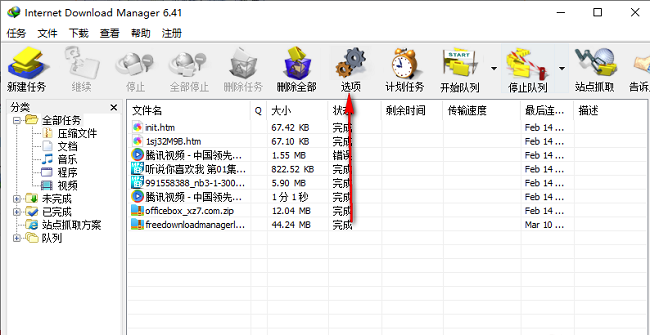
2、在打开的窗口界面中,点击上方中的"常规"选项卡,可以在下方中查看到IDM下载器接管的所有浏览器。
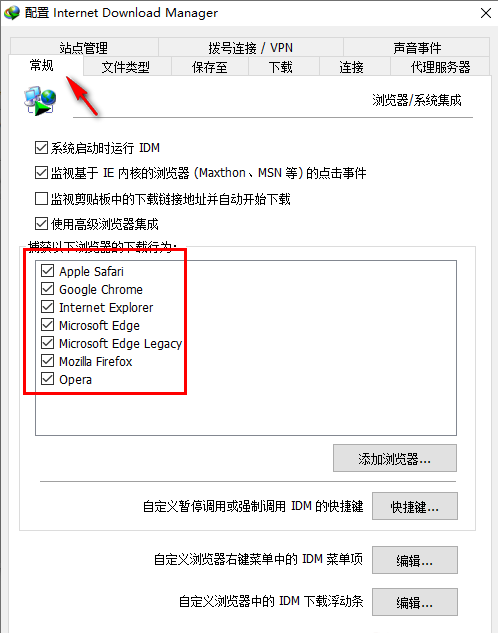
3、如果没有自己需要的浏览器,则点击"添加浏览器"按钮。
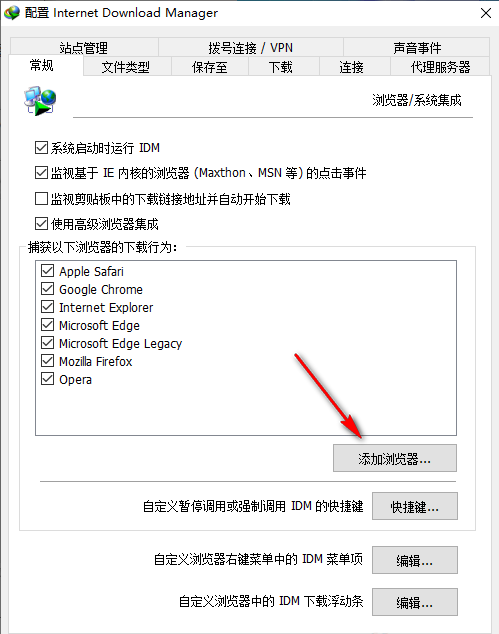
4、点击弹窗中的"确定"。
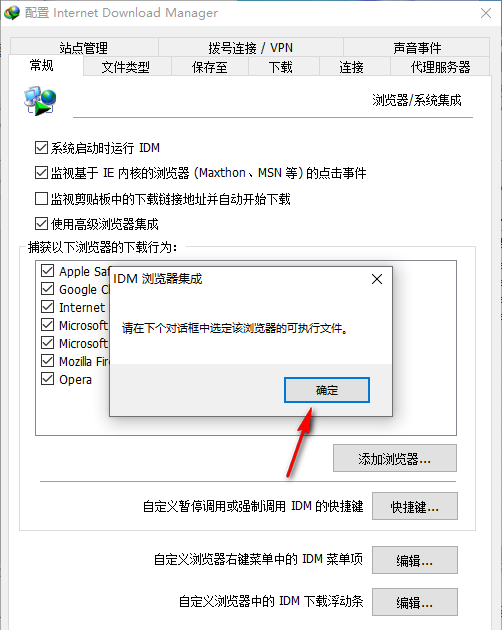
5、然后在打开的窗口界面中,选择自己想要添加的浏览器,最后点击"打开",随后将软件重新启动就可以了。
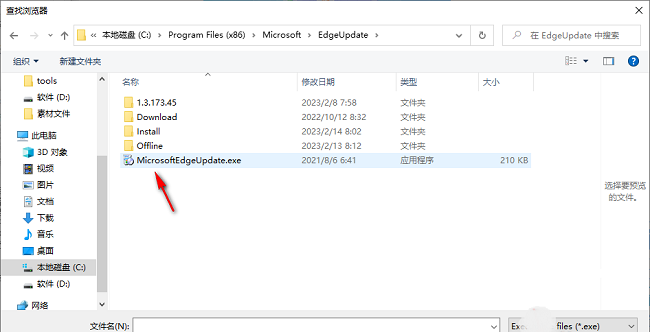
14.02MB / 2025-12-05
24.98MB / 2025-12-05
155.74MB / 2025-12-05
55.30MB / 2025-12-05
32.85MB / 2025-12-05
4.41MB / 2025-12-05
179.41MB
2025-12-05
14.02MB
2025-12-05
54.17MB
2025-12-05
221.12MB
2025-12-05
24.98MB
2025-12-05
89.13MB
2025-12-05
84.55MB / 2025-09-30
248.80MB / 2025-07-09
2.79MB / 2025-10-16
63.90MB / 2025-11-06
1.90MB / 2025-09-07
210.99MB / 2025-06-09
374.16MB / 2025-10-26
京ICP备14006952号-1 京B2-20201630 京网文(2019)3652-335号 沪公网安备 31011202006753号违法和不良信息举报/未成年人举报:legal@3dmgame.com
CopyRight©2003-2018 违法和不良信息举报(021-54473036) All Right Reserved
















